Adapter AnyCast umożliwia odzwierciedlenie ekranu telefonu, tabletu lub komputera do telewizora za pośrednictwem sieci Wi-Fi, podobnie jak Chromecast i inne podobne urządzenia. Ten adapter można skonfigurować za pomocą interfejsu internetowego (z dowolnego urządzenia).
Najpierw podłącz adapter AnyCast do telewizora - podłącz adapter do jednego z wejść HDMI w telewizji. Adapter jest zasilany kablem USB, który podłącza się do portu USB w telewizji (można również podłączyć do gniazdka ściennego za pomocą adaptera 5 V/1A).
Jeśli obraz Anycast nie pojawia się w telewizji, powinieneś upewnić się, że wybrałeś prawidłowe źródło - należy wybrać odpowiedni port HDMI.

Jak połączyć Anycast z Wi-Fi za pośrednictwem interfejsu internetowego
Krok 1: Adapter Anycast rozpowszechnia sieć Wi-Fi (oczywiście po pomyślnym podłączeniu). Zobaczysz także jego nazwę sieci (SSID) i hasło na oszczędności ekranu, które zostaną wyświetlone w telewizji. Adapter musi znajdować się w DLNA (tryb airplay).
Krok 2: Podłącz urządzenie do Wi-Fi Anycasts. Musisz otworzyć ustawienia Wi-Fi na telefonie lub komputerze, a następnie wybrać tę sieć i wpisać hasło dowolne, aby się połączyć.
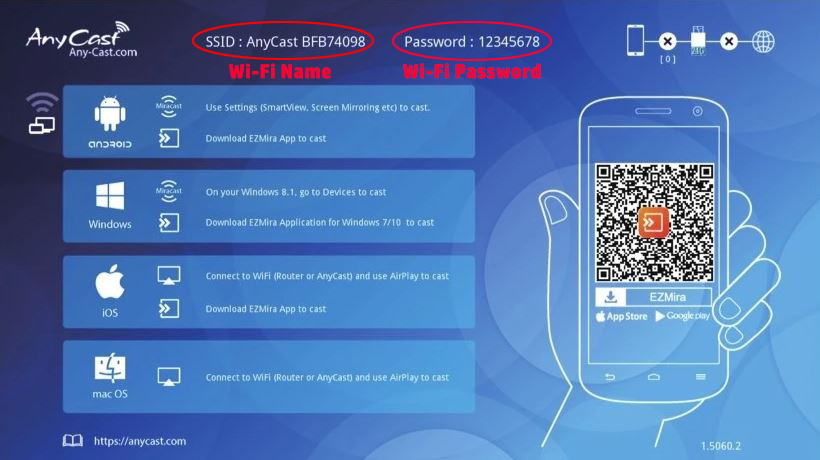
Krok 3: Na tym samym urządzeniu za pomocą dowolnej przeglądarki wprowadź następujący adres IP : 192.168.203.1
Krok 4: Otworzy się okno z ustawieniami adaptera Anycast.
Krok 5: W sekcji Ustawienia Wi-Fi musisz połączyć się z Home Wi-Fi.
Anycast będzie wyświetlany na głównym ekranie telewizora, gdy pomyślnie połączy się z domową siecią Wi-Fi.
Samouczek wideo - Łączenie ALEACD z Wi -Fi za pomocą urządzenia iOS i interfejsu internetowego
Jak podłączyć Anycast z Wi-Fi za pomocą aplikacji
Krok 1: Kod QR pojawi się w telewizji po podłączeniu adaptera. Zabierze Cię do linku, w którym możesz pobrać aplikację. Aplikacja nazywa się Ezmira ( Android / iOS )
Krok 2: Za pomocą telefonu komórkowego zeskanuj kod QR z ekranu. Kliknij link, pobierz i zainstaluj aplikację.
Krok 3: Musisz połączyć się z adapterem sieciowym Anycast Wi-Fi z telefonem. Następnie uruchom aplikację.
Krok 4: Teraz musisz wybrać adapter i kliknąć ustawienia.
Krok 5: Ustawienia nie różnią się od poprzedniej metody. W nich musisz połączyć się z siecią domową Wi-Fi.
Jak podłączyć Anycast z Wi-Fi za pomocą aplikacji Ezmira
Możliwe problemy związane z Wi-Fi
Najczęstszym problemem podczas podłączania adaptera AnyCast jest po wprowadzeniu adresu IP 192.168.203.1 Ustawienia nie są dostępne (strona w ogóle nie otwiera się).
W takiej sytuacji możesz spróbować następujących:
- Wprowadź 192.168.49.1 . Jest to adres IP niektórych podrobionych urządzeń, które wyglądają prawie tak samo jak Anycast, ale nie są tworzone przez Anycast.
- Po nieudanej próbie połączenia spróbuj użyć innej przeglądarki lub innego urządzenia.
- Włącz i wyłącz urządzenie.
